SAMSUNG PS-50C96HD, PS-50Q96HD, PS-42C96HD User Manual [de]

PLASMAFERNSEHEN
(PLASMA FFERNSEH TECHNOLOGIE)
Bedienungsanleitung
Bevor Sie das Gerät verwenden,
lesen Sie zunächst diese Bedienungsanleitung,
und bewahren Sie sie zum späteren Nachschlagen auf.
BILDSCHIRMMENÜS
Bild-im-Bild (PIP)
Energiesparmodus
VIDEOTEXT (Option)
SRS TruSurround XT
Digital Natural Image engine
Registrieren Sie Ihr Gerät unter www.samsung.com/global/register.
Tragen Sie die Modell- und Seriennummer Ihres Geräts hier ein,
damit Sie sie zukünftig schnell zur Hand haben.
▪ Modell _______________ ▪ Seriennummer _______________

Benutzerhinweise
Einbrennen von Standbildern
Zeigen Sie Standbilder (z. B. bei einem Videospiel oder bei Anschluss eines PC an diesen
Plasmamonitor) niemals länger als 2 Stunden auf dem Plasmabildschirm an, da das Bild auf diese
Weise einbrennen kann. Das Einbrennen von Standbildern wird auch als „Bildkonservierung“
bezeichnet. Sie können das Einbrennen vermeiden, indem Sie die Helligkeit und den Kontrast des
Monitors beim Anzeigen von Standbildern verringern.
Höhe
Um normalen Betrieb zu gewährleisten, muss der Plasmabildschirm in einer Höhe unter 2000 m
aufgestellt werden. Der Betrieb des Monitors wird möglicherweise gestört, wenn er in mehr als
2000 m Höhe betrieben wird. Sie dürfen den Plasmabildschirm deshalb nicht in einer Höhe von über
2000 m aufstellen und betreiben.
Wärmeentwicklung auf der Oberseite des Plasmabildschirms
Die Oberseite des Produkts kann nach längerem Betrieb warm werden, da die Wärme aus dem
Monitor über die Entlüftungsöffnung im oberen Teil des Geräts abgeführt wird. Dies ist normal und
weist nicht auf einen Defekt oder eine Fehlfunktion des Geräts hin. Allerdings sollten Kinder von dem
oberen Teil des Geräts ferngehalten werden.
Das Gerät verursacht ein „knackendes“ Geräusch.
Ein „knackendes“ Geräusch entsteht, wenn das Gerätematerial sich aufgrund einer Änderung der
Umgebung, wie z. B. Temperaturschwankungen oder Änderung der Luftfeuchtigkeit, zusammenzieht
oder ausdehnt. Das ist normal und stellt keinen Defekt des Geräts dar.
Pixelfehler
Der Plasmabildschirm besitzt eine Bildfläche mit 1.230.000 (bei SD-Auflösung) bis 3.150.000
(bei HD-Auflösung) Pixeln, für dessen Herstellung hoch entwickelte Technologie eingesetzt wird.
Allerdings können ein paar zu helle oder zu dunkle Pixel auf der Bildfläche zu sehen sein. Diese
Pixelfehler haben keinen Einfluss auf die Geräteleistung.
Vermeiden Sie den Betrieb des Plasmabildschirms bei Temperaturen unter 5°C.
Ein Standbild, dass zu lange angezeigt wird, kann zu einer bleibenden Beschädigung des
Plasmabildschirms führen
Nachbilder auf dem Monitor
Das Anzeigen von Standbildern von Videospielen und PC-Anwendungen über einen bestimmten
Zeitraum kann zu partiellen Nachbildern führen. Um diesen Effekt zu verhindern, verringern Sie
Helligkeit und Kontrast, wenn Sie Standbilder anzeigen möchten.
Garantie
– Durch diese Garantie nicht abgedeckt sind Schäden, die durch Einbrennen von Bildern entstehen.
– Das Einbrennen von Bildern wird von der Garantie nicht abgedeckt.
Installieren
Wenden Sie sich an den autorisierten Kundendienst, wenn das Gerät an einem Ort mit hoher
Konzentration an Staubpartikeln, außergewöhnlich hoher oder geringer Raumtemperatur,
extrem hoher Luftfeuchtigkeit, in unmittelbarer Nähe zu chemischen Lösungsmitteln oder für den
Dauerbetrieb, z.B. auf Bahn- oder Flughäfen, aufgestellt werden soll. Eine nicht fachgerechte
Aufstellung kann zu schweren Schäden am Gerät führen.
Der Betrieb des Plasmafernsehers im Format 4:3 über einen längeren Zeitraum
kann links, rechts und in der Mitte des Monitors Spuren der Bildränder
hinterlassen, die durch die unterschiedliche Lichtemission auf dem Bildschirm
verursacht werden. Das Wiedergeben einer DVD oder der Betrieb einer
Spielkonsole kann auf dem Bildschirm zu ähnlichen Effekten führen. Schäden,
die durch die o. g. Effekte verursacht wurden, unterliegen nicht der Garantie.
Funktionen für Digitalfernsehen (DVB) funktionieren nur in Ländern und Regionen, in denen digitale
DVB-T-Signale (MPEG2) terrestrisch gesendet werden. Fragen Sie bei Ihrem örtlichen Händler
nach, ob Sie dort DVB-T empfangen können. Zwar hält dieses Fernsehgerät die Vorgaben der DVBT-Spezifikation ein, aber es kann nicht garantiert werden, dass die Kompatibilität mit zukünftigen
digitalen terrestrischen DVB-T-Signalen gewahrt bleibt. Verschiedene Funktionen sind möglicherweise
in manchen Ländern nicht verfügbar.
Deutsch - 2
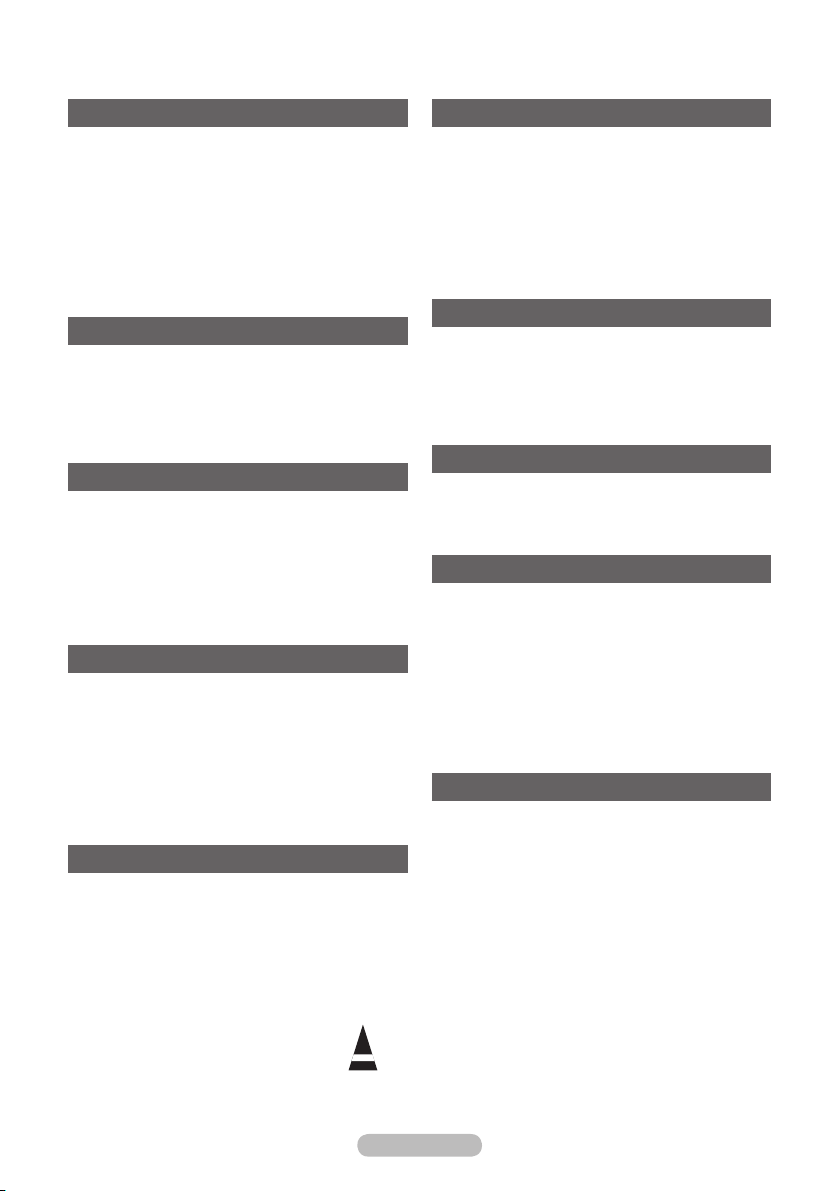
Deutsch - 3
Inhalt
Allgemeine Informationen
Benutzerhinweise ............................................2
Lieferumfang ................................................... 4
Verwenden des Standfußes ............................4
Systemsteuerung ............................................ 5
Anschlussfeld .................................................. 6
Fernbedienung (PS42Q96HD/PS42Q97HD/
PS50Q96HD/PS50Q97HD) ............................ 8
Fernbedienung für Sehbehinderte
PS42C96HD/PS50C9HD/PS50C96HD) .............9
(PS42C9HD/
Funktion
Ein- und Ausschalten des Fernsehgeräts ..... 10
Anzeigen von Menüs .................................... 11
Plug & Play-Funktion .................................... 11
Anzeigen externer Signalquellen ..................13
Gerätenamen bearbeiten .............................. 14
Kanalsteuerung
Automatisches Speichern von Kanälen ........14
Manuelles Speichern von Kanälen ............... 15
Sender hinzufügen/sperren ...........................16
Sortieren der gespeicherten Kanäle ............. 17
Kanäle benennen .......................................... 17
Senderfeinabstimmung durchführen ............. 18
LNA (rauscharmer Verstärker) ...................... 18
Bildeinstellungen
Bildstandard ändern ...................................... 19
Bildeinstellungen anpassen ..........................19
Konfigurieren detaillierter Bildeinstellungen .. 20
Âuswählen des Bildformats ...........................21
Auswählen des Bildschirmmodus .................21
Digitale RM / Aktive Farbe / DNIe /
Movie Plus ....................................................22
Aktuelles Bild einfrieren ................................ 22
Toneinstellungen
Audiofunktionen ............................................23
Auswählen des Tonmodus (modellabhängig)
..24
Funktionsbeschreibung
Zeitfunktionen ............................................... 25
Sprache / Blaues Bild / Melodie / Lichteffekt /
Energiesparmod. / HDMI-Schwarzwert .........26
Spielemodus verwenden ...............................27
Verstellbare Wandhalterung (gesondert
lieferbar) ........................................................ 28
Bild-im-Bild-Funktion (PIP) verwenden ......... 29
Einbrennschutz .............................................30
PC-Anzeige
Einrichten der PC-Software (unter Windows
XP) ................................................................ 31
Eingangsmodus (PC) .................................... 32
Einstellungen für PC vornehmen ..................33
Einstellen des Heimkino-PC ......................... 34
Verwenden von DTV
Vorschau auf das DTV-Menüsystem ............. 35
Programminformationen anzeigen ................ 36
Verwenden des DTV-Menüsystems .............. 37
Informationen zu Anynet+
Was ist Anynet+? .......................................... 47
Anschließen von Anynet+-Geräten ............... 47
Einrichten von Anynet+ ................................. 48
Suchen von Anynet+-Geräten und
Umschalten zwischen diesen Geräten .......... 48
Aufnehmen ....................................................49
Tonwiedergabe mit einem Receiver .............. 50
Prüfen Sie Folgendes, bevor Sie sich an
den Service wenden .....................................50
(PS42Q96HD/PS42Q97HD/PS50Q96HD/PS50Q97HD)
Anhang
Videotext-Funktion (modellabhängig) ...........51
Installieren der Wandhalterung ..................... 53
Einrichten der Fernbedienung .......................54
Montieren des Standfußes (modellabhängig)
Problembehandlung ...................................... 59
Technische Daten ......................................... 60
... 59
Symbole
Tastendruck
☛ ➢
Wichtig
Hinweis

Lieferumfang
Bedienungsanleitung Fernbedienung/
Garantiekarte/
Registrierkarte/
Sicherheitshinweise
S-Videokabel Antennenkabel Komponentenkabel Audiokabel Videokabel
PC-Kabel SCART-Kabel PC-Audio-Kabel HDMI-Kabel HDMI/DVI-Kabel
Ferritkern (Netzkabel, Kopfhörerkabel, S-Videokabel)
➢
Der Ferritkern wird zum Abschirmen des Kabels gegen
Störungen verwendet. Öffnen Sie beim Anschließen eines
Kabels den Ferritkern, und befestigen Sie ihn am Kabel.
AAA-Batterien
Untere Abdeckung / Schrauben
(Informationen hierzu finden Sie
auf Seite 59.)
(2 Stück)
Separat erhältlich
Netzkabel Reinigungstuch
Ferritkern für Netzkabel/
S-Videokabel
Ferritkern für
Kopfhörerkabel/
Netzkabel
Verwenden des Standfußes
Der Plasmafernseher sollte
➢
von mindestens zwei Personen
getragen werden. Um
Beschädigungen zu vermeiden,
legen Sie den Plasmafernseher
nie auf den Fußboden. Der
Plasmabildschirm muss sich
immer in aufrechter Position
befinden.
Der Plasmabildschirm kann um 20
Grad nach recht und links gedreht werden.
Deutsch - 4
-20° ~ 20°

Deutsch - 5
Systemsteuerung
Vorderseite (oder Seitenverkleidung)
Lautsprecher
Die Produktfarbe und -form können sich je nach Modell unterscheiden.
➢
1
Quelle
Zeigt ein Menü mit allen verfügbaren
Signalquellen an (TV, Ext.1, Ext.2, AV,
S-Video, Component, PC, HDMI1)., HDMI2,
HDMI3 und DTV).
Den HDMI3-Modus gibt es nur bei den
➢
Modellen PS42Q96HD/PS42Q97HD/
PS50Q96HD/PS50Q97HD.
2
MENU
Drücken Sie diese Taste, um die Funktionen
des Fernsehgeräts in einem Bildschirmmenü
anzuzeigen.
3
+−
Drücken, um die Lautstärke zu erhöhen oder
zu verringern.
Wählen Sie im Bildschirmmenü die +−
Schaltflächen, so wie Sie die ◄ und ► Tasten
auf der Fernbedienung verwenden.
4
C/P.
Kanal wechseln. Wählen Sie im
Bildschirmmenü die C/P.
Schaltflächen, so wie Sie die ▲ und ▼ Tasten
auf der Fernbedienung verwenden.
5
(EINGABETASTE)
Drücken Sie diese Taste zum Bestätigen einer
Auswahl.
6
(POWER)-Taste
Drücken Sie diese Taste, um das Fernsehgerät
ein- und auszuschalten.
Stromversorgungsanzeige
− Ausgeschaltet: Blau
− Eingeschaltet: Aus
Fernbedienungssensor
Richten Sie die Fernbedienung auf diesen
Sensor am Fernsehgerät.
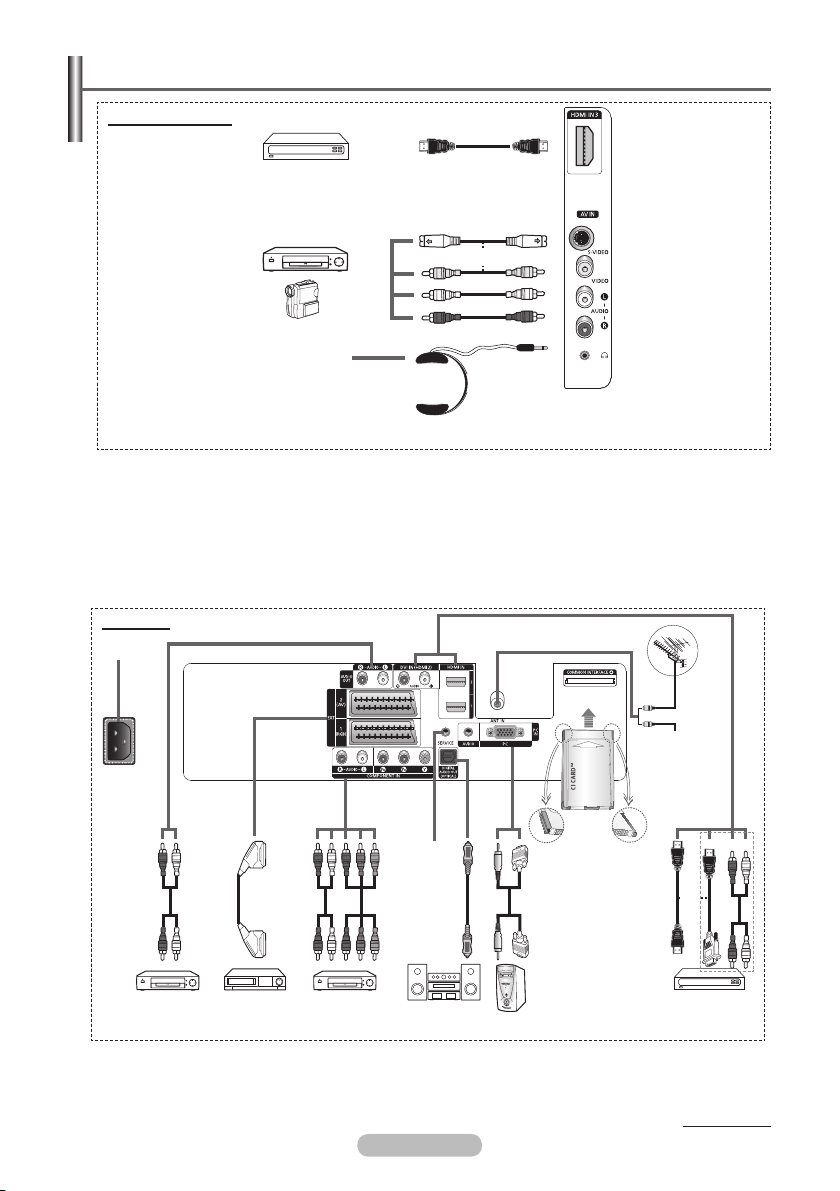
Anschlussfeld
Seitenverkleidung
1
2
oder
3
Die Produktfarbe und -form können sich je nach Modell unterscheiden.
➢
3
1
HDMI IN 3 (PS42Q96HD/PS42Q97HD/
PS50Q96HD/PS50Q97HD)
Zum Anschließen an die HDMI-Buchse von
Geräten mit HDMI-Ausgang
2
S-VIDEO oder VIDEO / AUDIO L/R
S-Video-, Video- und Audioeingänge für
externe Geräte wie z. B. Camcorder oder
Videorecorder.
Rückseite
Kopfhörerbuchse
Wenn Sie beim Fernsehen andere Personen
im Zimmer nicht stören möchten, können Sie
Kopfhörer an das Fernsehgerät anschließen.
Das Verwenden von Kopfhörern bei hoher
➢
Lautstärke über einen längeren Zeitraum
kann zu Hörschäden führen.
1
0
oder
Kabelfernsehen
Netzwerk
7
8
oder
9
Fortsetzung...
6
2
Die Produktfarbe und -form können sich je nach Modell unterscheiden.
➢
Stellen Sie sicher, dass der Fernseher und alle angeschlossenen Geräte ausgeschaltet sind, ehe
☛
Sie weitere Geräte anschließen.
Achten Sie beim Anschließen eines externen Geräts auf die Farbcodierung: Stecker und Buchse
müssen die gleiche Farbe aufweisen.
3
4
5
Deutsch - 6

Deutsch - 7
1
Netzanschluss
Zum Anschließen des mitgelieferten
Netzkabels.
2
Externe Audiogeräte anschließen
Schließen Sie die Cinch-Audiosignale des
Fernsehgeräts an eine externe Quelle an, z. B.
an ein Audiogerät.
3
EXT 1, EXT 2
Ein- und Ausgänge für externe Geräte wie z. B.
Videorecorder, DVD-Player, Spielekonsolen
oder Video-Disc-Player.
Anschlussmöglichkeiten
Anschluss
EXT 1
EXT 2
4
Komponenteneingang
Eingang Ausgang
Video Audio (L/R)
✔ ✔ ✔
✔ ✔
RGB Video + Audio (L/R)
Nur TV- oder DTV-
Ausgang verfügbar.
Ausgang frei wählbar.
Audio (AUDIO L/R) und Videoeingänge (Y/PB/
PR) für Komponentenanschluss.
5
Digitalaudio-Ausgang (optisch)
Ausgang an ein digitales Audiogerät
anschließen.
6
Service
− Anschluss für Servicezwecke
− Verbinden Sie das Fernsehgerät über
den seriellen Anschluss mit der elektrisch
angetriebenen Wandhalterung, wenn Sie
den Betrachtungswinkel des Fernsehgeräts
mit der Fernbedienung einstellen möchten.
7
PC-Eingang / Audio
Zum Anschließen an den Video- und
Audioausgang eines Computers.
8
Steckplatz für gemeinsame Schnittstelle
IAnschließen einer CI-Karte (Gemeinsame
Schnittstelle) (Informationen hierzu finden Sie
auf Seite 46.)
− Ohne eingelegte CI-Karte zeigt das
Fernsehgerät auf einigen Kanälen ein
gestörtes Signal an.
− Die Verbindungsinformationen mit
Telefonnummer, Kennung der CI-Karte,
Hostkennung und anderen Angaben wird
nach ungefähr 2 bis 3 Minuten angezeigt.
Wenn eine Fehlermeldung angezeigt
wird, wenden Sie sich bitte an Ihren
Dienstanbieter.
− Wenn die Kanalinformationskonfigurati
on abgeschlossen ist, wird die Meldung
Aktualisierung abgeschlossen angezeigt.
Dies bedeutet, dass die Kanalliste jetzt
aktualisiert ist.
Die Richtung, in der Sie die Karte einlegen
➢
müssen, ist darauf mit einem Pfeil
markiert.
9
HDMI IN 1, HDMI IN 2
– Zum Anschließen an die HDMI-Buchse von
Geräten mit HDMI-Ausgang Diese Eingänge
können als DVI-Anschluss mit separaten
analogen Audioeingängen verwendet
werden. Für diese Art des Anschlusses
wird ein optionales HDMI/DVI-Kabel
benötigt. Bei Verwendung des optionalen
HDMI/DVi-Adapters werden die analogen
DVI-Audioeingänge am Fernsehgerät
für den Empfang des rechten und linken
Audiosignals vom DVI-Gerät verwendet.
(Nicht für PC geeignet)
− Wenn Sie dieses Gerät über HDMI oder
DVI an eine Set-Top-Box, einen DVD-Player
oder eine Spielekonsole usw. anschließen,
müssen Sie sicherstellen, dass es gemäß
nachfolgender Tabelle auf den richtigen
Videoausgabemodus eingestellt ist.
Tun Sie dies nicht, so kann es zu einer
Verschlechterung der Bildqualität, zu einer
Verzerrung der Anzeige oder dazu kommen,
dass gar kein Bild angezeigt wird.
− Versuchen Sie nicht, den HDMI/DVIAnschluss mit der Grafikkarte eines PCs
oder Laptops zu verbinden. (In diesem Fall
würde ein leerer Bildschirm angezeigt)
DVI IN (HDMI 2) AUDIO L/R
DVI-Audioausgänge für externe Geräte.
0
Antenneneingang
75 Ω-Koaxialanschluss für Antenne/
Kabelanschluss.
Unterstützte Modi für HDMI/DVI und
Komponenteneingang
HDMI/DVI 50 Hz X X X O O O
HDMI/DVI 60 Hz X O X X O O
Komp. O O O O O O
480i 480p 576i 576p 720p 1080i

Fernbedienung (PS42Q96HD/PS42Q97HD/PS50Q96HD/PS50Q97HD)
Dies ist eine spezielle Fernbedienung für Personen mit beeinträchtigtem Sehvermögen. Die
➢
Netztaste sowie die Tasten zum Einstellen des Kanals und der Lautstärke, für Stopp und
Wiedergabe/Pause sind mit Blindenschrift versehen.
Die Leistungsfähigkeit der Fernbedienung kann durch starke Lichteinstrahlung beeinträchtigt werden.
1
Netztaste
(Zum An- und Ausschalten
des Fernsehgeräts)
2
Zifferntasten für direkte
Programmplatzeingabe
3
Taste zum Auswählen
von ein-/zweistelligen
Programmplätzen
4
Taste für Kanalsteuerung
(Informationen hierzu finden
Sie auf Seite 16.)
5
TV- und DTV-Modus direkt
aufrufen
6
Lautstärke erhöhen
Lautstärke verringern
7
Ton vorübergehend
ausschalten
8
Bildschirm-Hauptmenü
anzeigen
9
Zurück zum vorherigem
Menü
@
Auswahl der Bildgröße
#
EPG-Anzeige
(Elektronischer
Programmführer)
$
Audiomodusauswahl
%
Einstellung der
Fernbedienung
^
Wählt ein Zielgerät aus,
das mit der SamsungFernbedienung
(Fernsehgerät, DVD,
Set-Top-Box, Kabel,
Videorecorder) gesteuert
werden soll.
&
Durch Drücken dieser
Taste werden die Tasten
für Lautstärke und Kanl CH
sowie TV, DVD, CABEL,
STB und VCR auf der
Fernbedienung beleuchtet.
*
Verfügbare Signalquelle
auswählen
(
Vorheriger Kanal
)
DTV-Menü einblenden
a
Aufzeichnen von
Livesendungen
b
Videorekorder-/DVD-
Funktionen (Rücklauf,
Stopp, Wiedergabe/Pause,
Vorlauf)
c
Nächster Kanal
Vorheriger Kanal
d
OSD-Menü ausblenden
e
Steuern des Cursors im
Menü
f
Anzeigen von Informationen
zur aktuellen Sendung
g
Führt die Anzeigefunktionen
für Anynet+ aus und richtet
die Anynet+ Geräte ein.
h
Ein/Aus für Bild-im-Bild
i
Picture effect selection
Bildeffekt wählen (siehe
Seite 19)
j
Untertitel anzeigen
k
Standbild anzeigen
l
Wenn Ihre Fernbedienung
nicht richtig funktioniert,
nehmen Sie die Batterien
heraus und drücken Sie
die Taste Reset ca. 2~3
Sekunden lang.
Legen Sie die Batterien
wieder ein, und
versuchen Sie erneut,
die Fernbedienung zu
verwenden.
Videotext-Funktionen
(Informationen hierzu finden Sie
auf Seite 51.)
5
Videotextanzeige beenden
(modellabhängig)
8
Videotext-Index
0
Fastext-Thema auswählen
!
Videotext anzeigen/Videotext
und Fernsehsendung
zugleich anzeigen
@
Videotextgrösse
*
Videotext-Modus auswählen
(LIST/FLOF)
C
Untergeordnete
Videotextseite
c
P : Nächste Videotextseite
P : Vorige Seite
d
Videotext abbrechen
f
Verborgenen Inhalt
einblenden
h
Seite weiter anzeigen (nicht
umblättern)
i
Videotextseite speichern
Fortsetzung...
Deutsch - 8
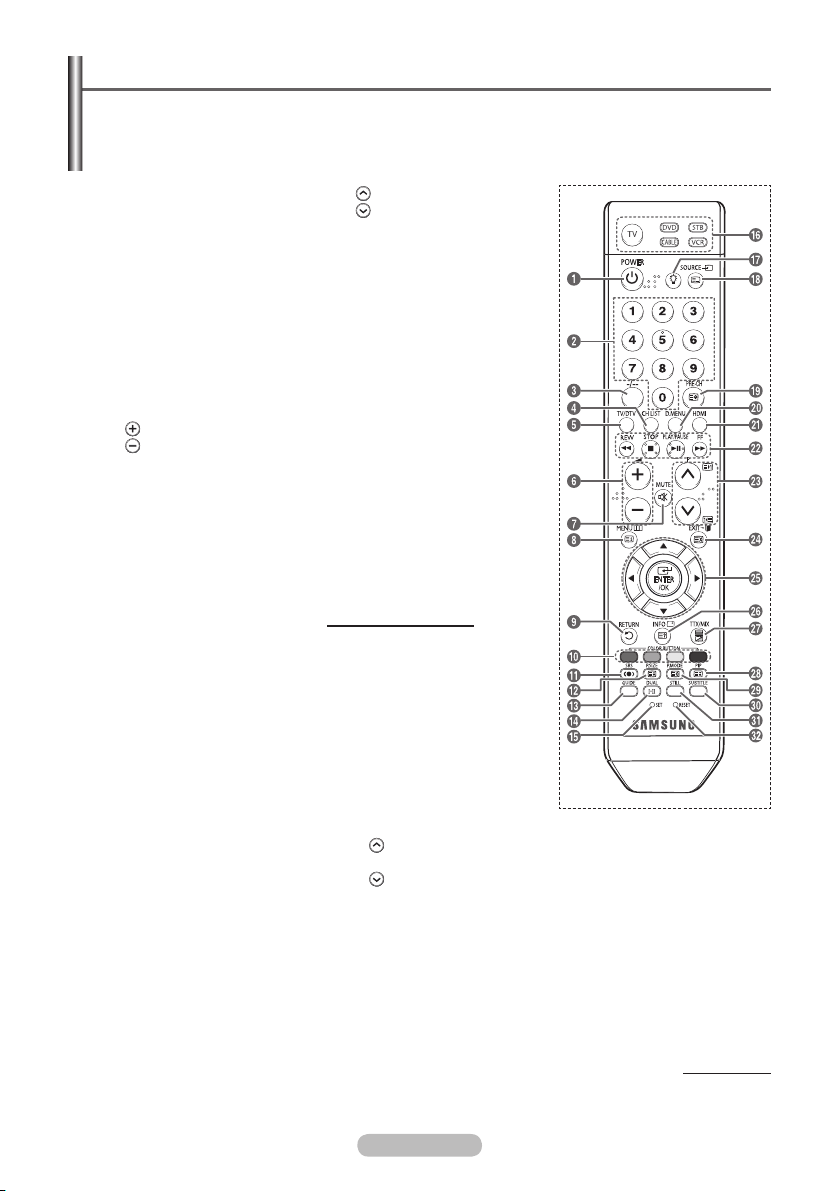
Deutsch - 9
Fernbedienung für Sehbehinderte
Dies ist eine spezielle Fernbedienung für Personen mit beeinträchtigtem Sehvermögen. Die
➢
Netztaste sowie die Tasten zum Einstellen des Kanals und der Lautstärke, für Stopp und
Wiedergabe/Pause sind mit Blindenschrift versehen.
Die Leistungsfähigkeit der Fernbedienung kann durch starke Lichteinstrahlung beeinträchtigt werden.
1
Netztaste
(Zum An- und Ausschalten
des Fernsehgeräts)
2
Zifferntasten für direkte
Programmplatzeingabe
3
Taste zum Auswählen
von ein-/zweistelligen
Programmplätzen
4
Taste für Kanalsteuerung
(Informationen hierzu finden
Sie auf Seite 16.)
5
TV- und DTV-Modus direkt
aufrufen
6
Lautstärke erhöhen
Lautstärke verringern
7
Ton vorübergehend
ausschalten
8
Bildschirm-Hauptmenü
anzeigen
9
Zurück zum vorherigen
Menü
!
Taste für TruSurround
XT-Modus
@
Auswahl der Bildgröße
#
EPG-Anzeige
(Elektronischer
Programmführer)
$
Audiomodusauswahl
%
Einstellung der
Fernbedienung
^
Wählt ein Zielgerät aus,
das mit der SamsungFernbedienung
(Fernsehgerät, DVD,
Set-Top-Box, Kabel,
Videorecorder) gesteuert
werden soll.
&
Durch Drücken dieser
Taste werden die Tasten
für Lautstärke und Kanl CH
sowie TV, DVD, CABEL,
STB und VCR auf der
Fernbedienung beleuchtet.
*
Verfügbare Signalquelle
auswählen
(
Vorheriger Kanal
)
DTV-Menü einblenden
a
TV-Modus direkt aufrufen
b Videorekorder /DVD
Funktionen (Rücklauf, Stopp,
Wiedergabe/Pause, Vorlauf)
c
Nächster Kanal
d
OSD-Menü ausblenden
e
Steuern des Cursors im Menü
f
Anzeigen von Informationen
zur aktuellen Sendung
h
Ein/Aus für Bild-im-Bild
i
Picture effect selection
Bildeffekt wählen (siehe
Seite 19)
j
Untertitel anzeigen
k
Standbild anzeigen
l
Wenn Ihre Fernbedienung
nicht richtig funktioniert,
nehmen Sie die Batterien
heraus und drücken Sie
die Taste Reset ca. 2-3
Sekunden lang.
Legen Sie die Batterien
wieder ein, und
versuchen Sie erneut,
die Fernbedienung zu
verwenden.
Videotext-Funktionen
(Informationen hierzu finden Sie
auf Seite 51.)
5
Videotextanzeige beenden
(modellabhängig)
8
Videotext-Index
0
Fastext-Thema auswählen
@
Videotextgrösse
*
Videotext-Modus auswählen
(LIST/FLOF)
C
Untergeordnete
Videotextseite
c
P : Nächste
Videotextseite
P :Vorige Seite
d
Videotext abbrechen
f
Verborgenen Inhalt
einblenden
g
Videotext anzeigen/Videotext
und Fernsehsendung
zugleich anzeigen
h
Seite weiter anzeigen (nicht
umblättern)
i
Videotextseite speichern
(PS42C9HD/PS42C96HD/PS50C9HD/PS50C96HD)
Vorheriger Kanal
Fortsetzung...

Batterien in die Fernbedienung einsetzen
1 Heben Sie die Abdeckung auf der Rückseite der Fernbedienung
an, wie in der Abbildung dargestellt.
2 Legen Sie zwei AAA-Batterien ein.
Achten Sie darauf, dass die Pole der Batterien
➢
(+ und –) wie im Batteriefach angezeigt ausgerichtet sind.
Verwenden Sie nicht gleichzeitig verschiedene
3 Schließen Sie die Abdeckung, wie in der Abbildung dargestellt.
➢
Batterien und Akkus gehören nicht in den Hausmüll.
➢
Batterietypen (z. B. Mangan- und Alkali-Batterien)
Wenn die Fernbedienung für einen längeren Zeitraum nicht
➢
verwendet wird, nehmen Sie die Batterien heraus, und lagern
Sie sie an einem kühlen, trockenen Ort. Die Fernbedienung
funktioniert bis zu einer Entfernung von 7 m zum Fernsehgerät. (Bei normaler Nutzung der
Fernbedienung halten die Batterien ungefähr ein Jahr.)
Wenn die Fernbedienung nicht funktioniert: Überprüfen Sie Folgendes:
1. Ist das Fernsehgerät eingeschaltet?
2. Wurden Plus- und Minuspol der Batterien vertauscht?
3. Sind die Batterien leer?
4. Gibt es einen Stromausfall oder ist das Netzkabel nicht angeschlossen?
5. Befindet sich eine Leuchtstoffröhre oder ein Neonschild in der Nähe?
Als Verbraucher sind Sie verpflichtet, alte Batterien und Akkus zur umweltschonenden Entsorgung
zurückzugeben.
Sie können alte Batterien und Akkus bei den öffentlichen Sammelstellen in Ihrer Gemeinde oder
überall dort abgeben, wo Batterien und Akkus der betreffenden Art verkauft werden.
Ein- und Ausschalten des Fernsehgeräts
Das Netzkabel wird auf der Rückseite des Fernsehgeräts angeschlossen.
1 Schließen Sie das Netzkabel an eine geeignete Netzsteckdose an.
Die erforderliche Netzspannung ist auf der Rückseite des Geräts angegeben. Zulässige
➢
Netzfrequenzen sind 50 Hz und 60 Hz.
2 Drücken Siezum Einschalten des Fernsehgeräts den Netzschalter auf der Vorderseite des
Fernsehgeräts oder die Taste POWER auf der Fernbedienung. Der Sender, den Sie zuletzt gesehen
haben, wird automatisch wieder aufgerufen. Falls Sie bisher keine Sender gespeichert haben, wird
wahrscheinlich kein deutliches Bild angezeigt. Informationen zum Speichern von Kanälen finden
Sie unter „Sender automatisch einstellen“ auf Seite 14 und unter „Sender manuell einstellen“ auf
Seite 15.
Wenn das Fernsehgerät zum ersten Mal eingeschaltet wird, werden automatisch einige
➢
Grundeinstellungen vorgenommen. Weitere Informationen finden Sie unter „Plug & PlayFunktion“ auf Seite 11.
3 Drücken Sie zum Ausschalten des Fernsehgeräts den POWERschalter auf der Vorderseite des
Fernsehgeräts oder die Taste POWER auf der Fernbedienung.
4 Drücken Sie zum Einschalten des Fernsehgeräts den POWERschalter auf der Vorderseite des
Fernsehgeräts oder die Taste POWER bzw. die Zifferntasten auf der Fernbedienung.
Deutsch - 10

Deutsch - 11
Anzeigen von Menüs
1 Drücken Sie die Taste MENU. Das Hauptmenü wird auf dem
Bildschirm angezeigt.Auf der linken Seite des Menüs befinden sich
fünf Symbole: Bild, Ton, Kanal, Einstellungen und Eingang.
2 Wählen Sie mit den Tasten ▲ oder ▼ eines der Symbole aus.
Drücken Sie die Taste
ENTER/OK, um in das Untermenü des
Symbols zu wechseln.
3 Drücken Sie die Taste ▲ oder ▼, um im Menü zu navigieren.
Drücken Sie die Taste ENTER/OK, um Menüoptionen auszuwählen.
4 Ändern Sie mit den Tasten ▲/▼/◄/► die gewählte Option.
Durch Drücken der Taste
vorherige Menü.
RETURN gelangen Sie zurück ins
T V
Modus :
Kontrast 100
Helligkeit 45
Schärfe 75
Farbe 55
Farbton G 50 R 50
Farbtemp. :
Detaileinstellungen
Mehr
Navig.
Bild
Dynamisch
Kalt1
Eingabe
Beenden
5 Drücken Sie zum Schließen des Menüs die Taste EXIT.
Die Abbildungen der Fernbedienung und des Bildschirmmenüs,
➢
die in diesem Handbuch verwendet werden, wurden auf der
Grundlage des Modells PS42Q96HD hergestellt. Aber auch
wenn die Konfiguration sich von Ihrem Modell unterscheidet, stimmt die Bedienung mit der in den
Abbildungen gezeigten Methodik überein.
Plug & Play-Funktion
Wenn das Fernsehgerät zum ersten Mal eingeschaltet wird,
werden automatisch einige Grundeinstellungen vorgenommen.
Die folgenden Einstellungen sind verfügbar.
Wenn Sie versehentlich das falsche Land für Ihren
☛
Fernseher einstellen, werden die Zeichen auf dem Bildschirm
möglicherweise falsch angezeigt.
Funktionen für Digitalfernsehen (DVB) funktionieren nur
☛
in Ländern und Regionen, in denen digitale DVB-T-Signale
(MPEG2) terrestrisch gesendet werden. Fragen Sie bei Ihrem
örtlichen Händler nach, ob Sie dort DVB-T empfangen können.
Sprache
Zwar hält dieses Fernsehgerät die Vorgaben der DVB-TSpezifikation ein, aber es kann nicht garantiert werden, dass
die Kompatibilität mit zukünftigen digitalen terrestrischen DVBT-Signalen gewahrt bleibt. Verschiedenen Funktionen sind
möglicherweise in manchen Ländern nicht verfügbar.
1
Wenn sich das Gerät im Standby-Modus befindet, drücken Sie die
POWER Taste auf der Fernbedienung. Die Meldung Starten von
Plug&Play wird angezeigt. Drücken Sie die Taste ENTER/OK.
2 Das Menü Sprache wird nach einigen Sekunden automatisch
Wählen Sie den Modus “Privat”,
wenn Sie diesen Fernseher in einem
Privathaushalt verwenden.
eingeblendet.
3 Wählen Sie mit den Tasten ▲ oder ▼ die gewünschte Sprache aus.
Drücken Sie die Taste ENTER/OK. Die Meldung Wählen Sie
den Modus “Privat”, wenn Sie diesen Fernseher in einem
Privathaushalt verwenden wird angezeigt.
4 Drücken Sie die Taste ◄ oder ►, um Geschäft oder Privat
auszuwählen, und drücken Sie dann die Taste ENTER/OK. Die
Meldung zum Überprüfen des Verbindungsstatus der Antenne
wird angezeigt.
Die Standardeinstellung ist Privat.
➢
Wir empfehlen Ihnen, das Fernsehgerät im Modus Privat zu
➢
verwenden, um das optimale Bild für den Privatgebrauch
zu erzielen.
Der Modus Geschäft ist nur geeignet, wenn das Gerät in
➢
einem Verkaufsbereich verwendet wird.
Wenn der Anzeigemodus versehentlich auf den „Shop“-
➢
Modus (Geschäft) eingestellt wurde und das Gerät wieder
in den Modus Dynamisch (Privat) geschaltet werden soll,
Land
drücken Sie die Taste Lautstärke, und halten Sie die Taste
MENU an der Seite des Fernsehgeräts fünf Sekunden lang gedrückt.
5 Stellen Sie sicher, dass die Antenne an den Fernseher angeschlossen ist. Drücken Sie dann die
Taste ENTER/OK. Das Menü Land wird angezeigt.
Plug & Play
Starten von Plug&Play
OK
Eingabe
Plug & Play
English
Deutsch
Français
Italiano
Navig.
Navig.
Navig.
Eingabe
Plug & Play
Geschäft
Eingabe
Plug & Play
Antenneneingang prüfen
OK
Eingabe
Plug & Play
Belgien
Frankreich
Deutschland
Italien
Eingabe
▼
Privat
▼
Fortsetzung...
Zurück
Überspr.
Überspr.
Überspr.
Überspr.

6 Wählen Sie durch Drücken der Tasten ▲ oder ▼ Ihr Land (oder
Ihre Region) aus. Drücken Sie auf ENTER/OK.
Die Meldung Einige DTV-Funktionen sind möglicherweise
nicht verfügbar. Digital Scan? wird angezeigt.
Wenn in Ihrem Land die DTV-Funktionen unterstützt
werden, erscheint diese Meldung nicht. Sie können dann
die Anweisungen von Schritt 12 befolgen. Wenn Sie ein
Land mit DTV-Unterstützung einstellen, obwohl Ihr örtlicher
Fernsehanbieter keine DTV-Sender unterhält, wechselt das Gerät
in den Modus für DTV Plug & Play, aber die DTV-Funktionen
bleiben dennoch wirkungslos. Wenn Sie Nein wählen, befolgen
Sie die Anweisungen von Schritt 7 bis 10. Wenn Sie Ja wählen,
befolgen Sie die Anweisungen von Schritt 11.
7 Drücken Sie die Taste ◄ oder ►, um Nein auszuwählen, und
drücken Sie dann die Taste ENTER/OK. Das Menü Autom.
speichern wird angezeigt.
8 Drücken Sie zum Starten des Suchlaufs der Kanäle die Taste
ENTER/OK. Die Kanalsuche wird automatisch gestartet und
beendet. Wenn Sie alle verfügbaren Sender gespeichert haben,
wird das Menü Zeit einstellen angezeigt. Drücken Sie die Taste
ENTER/OK.
Um die Suche vorzeitig abzubrechen, drücken Sie bei
➢
aktivierter Auswahl Stopp die Taste ENTER/OK.
Einige DTV-Funktionen sind möglicherweise
Autom. speichern
P 1 C -- 40 MHz
0 %
Zeit einstellen
Monat Datum Jahr Stunde
01 01
Plug & Play
nicht verfügbar. Digital Scan?
Ja
Navig.
Einstellen
2007
Eingabe
Plug & Play
Start
Eingabe
Plug & Play
Navig.
Plug & Play
12
Nein
Überspr.
Überspr.
Minute
00
Eingabe
9 Drücken Sie auf ◄ oder ►, um Monat, Tag, Jahr, Stunde oder
Minute einzustellen. Nehmen Sie die Einstellungen mit den
Tasten ▲ oder ▼ vor.
Sie können Monat, Tag, Jahr, Stunde oder Minute durch
➢
Drücken der Zifferntasten auf der Fernbedienung direkt
einstellen.
10 Bestätigen Sie die vorgenommenen Einstellungen mit der Taste
ENTER/OK. Die Meldung Wir wünschen gute Unterhaltung!
wird angezeigt. Drücken Sie abschließend die Taste ENTER/OK.
Auch wenn Sie die Taste ENTER/OK nicht drücken,
➢
verschwindet die Meldung nach einigen Sekunden von selbst.
11 Drücken Sie die Taste ◄ oder ►, um
Ja auszuwählen, und
drücken Sie dann die Taste ENTER/OK. Das Menü Autom.
speichern wird angezeigt.
12 Drücken Sie zum Starten des Suchlaufs der analogen
0%
Dienste gefunden: 0 Kanal:
Überspr.
Plug & Play
Digitale Dienste werden gesucht…
29%
Dienste gefunden: 6 Kanal: 35
Überspr.
-
Start
Stopp
Kanäle die Taste ENTER/OK. Die analoge Kanalsuche wird
automatisch gestartet und beendet. Wenn Sie alle verfügbaren
analogen Kanäle gespeichert haben, wird das Fenster zum
Suchen digitaler Kanäle automatisch angezeigt.
Um die Suche vorzeitig abzubrechen, drücken Sie bei
➢
aktivierter Auswahl Stopp die Taste ENTER/OK.
Iberische Halbinsel und die Balearen
Kanarische Inseln
Plug & Play
13 Drücken Sie zum Starten des Suchlaufs der digitalen Kanäle
die Taste ENTER/OK. Die digitale Kanalsuche wird automatisch
gestartet und beendet. Wenn Sie alle verfügbaren digitalen
Navig. Wählen
Überspr.
Kanäle gespeichert haben, wird das Fenster zum Auswählen
einer Zeitzone für Ihr Land angezeigt.
Um die Suche vorzeitig abzubrechen, drücken Sie bei aktivierter Auswahl Stopp die Taste
➢
ENTER/OK.
Wenn der DTV-Kanal aktualisiert ist, wird die Signalquelle in der Liste der Signalquellen des
➢
Eingangsmenüs automatisch in DTV geändert.
Detaillierte Beschreibungen der DTV-Kanalaktualisierung finden Sie auf Seite 37 dieses
➢
Handbuchs.
14 Drücken Sie die Taste ▲ oder ▼, um die gewünschte Zeitzone auszuwählen, und drücken Sie dann
die Taste ENTER/OK. Das Fenster zum Einstellen der Zeit wird angezeigt. Drücken Sie die Taste
ENTER/OK.
Deutsch - 12
Fortsetzung...
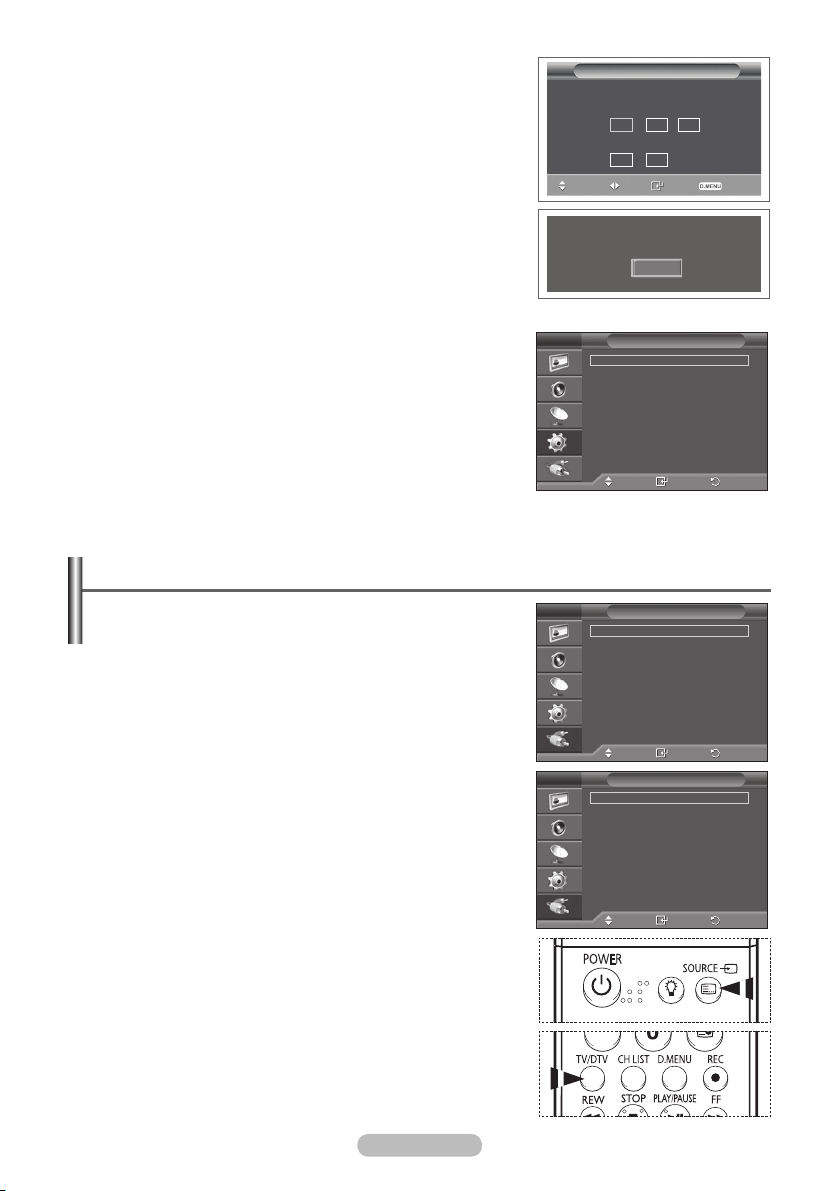
Deutsch - 13
15 Drücken Sie auf ◄ oder ►, um Monat, Tag, Jahr, Stunde, oder
Minute einzustellen. Nehmen Sie die Einstellungen mit den Tasten
▲ oder ▼ vor.
Sie können Monat, Tag, Jahr, Stunde oder Minute durch
➢
Drücken der Zifferntasten auf der Fernbedienung direkt
einstellen.
16 Bestätigen Sie die vorgenommenen Einstellungen mit der Taste
ENTER/OK. Die Meldung Wir wünschen gute Unterhaltung! wird
angezeigt. Drücken Sie abschließend die Taste ENTER/OK.
Auch wenn Sie die Taste ENTER/OK nicht drücken,
➢
verschwindet die Meldung nach einigen Sekunden von selbst.
Aktuelle Zeit einstellen.
Einstellen Navig.
Plug & Play
Monat Datum Jahr
01
15
OK
2007
Wählen
Stunde Minute
12 00
Wir wünschen gute Unterhaltung!
Überspr.
So setzen Sie diese Funktion zurück:
1 Drücken Sie die Taste MENU, um das Menü anzuzeigen.
2 Drücken Sie die Taste ▲ or ▼, um Einstellungen
auszuwählen, und drücken Sie dann die Taste ENTER/OK.
3 Drücken Sie die Taste ENTER/OK, um Plug & Play
auszuwählen.
Die Meldung
Starten von Plug & Play wird angezeigt.
Anzeigen externer Signalquellen
Sie können zwischen dem Eingangssignal angeschlossener
Geräte, wie z. B. Videorecorder, DVD-Player, Set-Top-Box und
der TV-Signalquelle (Antenne oder Kabel) wechseln.
1 Drücken Sie die Taste MENU, um das Menü anzuzeigen.
2 Drücken Sie die Taste ▲ oder ▼, um Eingang auszuwählen,
und drücken Sie dann die Taste ENTER/OK.
3 Drücken Sie nochmals die Taste ENTER/OK, um Quelle
auszuwählen.
4 Drücken Sie die Taste ▲ oder ▼, um die Signalquelle
auszuwählen, und drücken Sie dann die Taste ENTER/OK.
Verfügbare Signalquellen:
Komp., PC, HDMI1, HDMI2, HDMI3, DTV
Den HDMI3-Modus gibt es nur bei den Modellen
➢
PS42Q96HD/PS42Q97HD/PS50Q96HD/PS50Q97HD.
Sie können diese Optionen auswählen, indem Sie einfach die
➢
Taste SOURCE auf der Fernbedienung drücken.
TV, Ext.1, Ext.2, AV, S-Video,
T V
Plug & Play
Sprache :
Zeit
Spielemodus : Aus
Blaues Bild :
Melodie :
PC
Heimkino-PC : Aus
Lichteffekt :
Mehr
Navig.
T V
Quellen :
Name bearb.
Anynet+
Navig.
T V
TV
Ext.1 : −−−−
Ext.2 :
AV :
S-Video :
Komp. :
PC : −−−−
HDMI1 :
HDMI2 :
HDMI3 :
DTV :
Navig.
Einstellungen
Deutsch
Aus
Aus
Aus
Eingabe
Eingang
TV
Eingabe
Quellen
−−−−
−−−−
−−−−
−−−−
−−−−
−−−−
−−−−
−−−−
Eingabe
Zurück
Zurück
Zurück
Um wieder zum regulären Fernsehprogramm zurückzukehren,
➢
drücken Sie die Taste TV/DTV und wählen die Nummer des
gewünschten Kanals.

Gerätenamen bearbeiten
Sie können der externen Signalquelle einen Namen geben.
T V
1 Drücken Sie die Taste MENU, um das Menü anzuzeigen.
Drücken Sie die Taste ▲ oder ▼, um Eingang auszuwählen,
und drücken Sie dann die Taste ENTER/OK.
3 Drücken Sie die Taste ▲ oder ▼, um Name bearb.
auszuwählen, und drücken Sie dann die Taste ENTER/OK.
4 Drücken Sie die Taste ▲ oder ▼, um die externe Signalquelle
zum Bearbeiten auszuwählen, und drücken Sie dann die Taste
ENTER/OK.
5 Wählen Sie mit den Tasten ▲ oder ▼ das gewünschten Gerät,
und drücken Sie dann die Taste ENTER/OK.
Verfügbare Gerätenamen:
VCR, DVD, D-VHS, Kabel-
T V
STB, HD-STB, Sat-STB, AV-Receiver, DVD-Receiver,
Spiel, Camcorder, DVD-Kombi, DVD-HD-Rec (DVDFestplattenrecorder), PC.
6 Drücken Sie zum Beenden die Taste EXIT.
Den HDMI3-Modus gibt es nur bei den Modellen
➢
PS42Q96HD/PS42Q97HD/PS50Q96HD/PS50Q97HD.
Automatisches Speichern von Kanälen
Bei DTV oder externem Eingangssignal nicht verfügbar.
➢
Sie können nach verfügbaren Frequenzbereichen suchen (die
Verfügbarkeit ist von Land zu Land verschieden).
Die automatisch zugewiesenen Programmplätze entsprechen
unter Umständen nicht den gewünschten Programmplätzen. Sie
können jedoch die Programmplätze manuell sortieren und nicht
gewünschte Sender wieder löschen.
1 Drücken Sie die Taste MENU, um das Menü anzuzeigen.
2 Drücken Sie die Taste ▲ oder ▼, um Kanal auszuwählen, und
drücken Sie dann die Taste ENTER/OK.
3 Drücken Sie die Taste ENTER/OK. Es wird eine Liste der
verfügbaren Länder angezeigt.
4 Wählen Sie mit den Tasten ▲ und ▼ Ihr Land aus, und drücken
Sie dann die Taste ENTER/OK.
Auch wenn Sie die Ländereinstellungen in diesem Menü
➢
geändert haben, wird die DTV-Ländereinstellung nicht
geändert. Verwenden Sie die Plug & Play-Funktion, um die
DTV-Ländereinstellungen zu ändern.
(Informationen hierzu finden Sie auf Seite 11 bis 13)
5 Wählen Sie mit den Tasten ▲ und ▼ die Option Autom.
speichern aus, und drücken Sie dann die Taste ENTER/OK.
6 Drücken Sie zum Starten des Suchlaufs erneut die Taste
ENTER/OK. Die Suche wird automatisch beendet
Um die Suche vorzeitig abzubrechen, drücken Sie die
➢
Taste MENU oder ENTER/OK.
T V
T V
P 1 C -- 40 MHz
0 %
Eingang
Name bearb.
Kanal
Kanal
Start
Eingabe
TV
Eingabe
−−−−
−−−−
VCR
−−−−
DVD
−−−−
D-VHS
−−−−
Kabel-STB
−−−−
HD STB
−−−−
Sat-STB
−−−−
−−−−
Eingabe
Belgien
Frankreich
Deutschland
Italien
Niederlande
Spanien
Aus
Eingabe
Deutschland
Aus
Eingabe
Quellen :
Name bearb.
Anynet+
Navig.
Ext.1 : −−−−
Ext.2 :
AV :
S-Video :
Komp. :
PC :
HDMI1 :
HDMI2 :
HDMI3 :
Navig.
Land : Deutschland
Autom. speichern
Man. speichern
Programmverwaltung
Sortieren
Name
Feinabstimmung
LNA :
Navig.
Land :
Autom. speichern
Man. speichern
Programmverwaltung
Sortieren
Name
Feinabstimmung
LNA :
Navig.
Autom. speichern
Zurück
▼
Zurück
▼
Zurück
Zurück
Zurück
Deutsch - 14

Deutsch - 15
Manuelles Speichern von Kanälen
Bei DTV oder externem Eingangssignal nicht verfügbar.
➢
Sie können Fernsehsender (einschließlich Kabelsender)
speichern.
Bei der manuellen Senderspeicherung sind folgende Optionen
verfügbar:
Gefundene Sender speichern.
Die Programmnummer der einzelnen Sender, die Sie festlegen
T V
Land :
Autom. speichern
Man. speichern
Programmverwaltung
Sortieren
Name
Feinabstimmung
LNA :
Kanal
Deutschland
Aus
möchten.
1 Drücken Sie die Taste MENU, um das Menü anzuzeigen.
2 Drücken Sie die Taste ▲ oder ▼, um Kanal auszuwählen, und
drücken Sie dann die Taste ENTER/OK.
3 Drücken Sie die Taste ▲ oder ▼, um Man. speichern
auszuwählen, und drücken Sie dann die Taste ENTER/OK.
4 Wählen Sie mit den Tasten ▲ oder ▼ die gewünschte Option,
und drücken Sie dann die Taste ENTER/OK.
T V
Navig.
Man. speichern
Programm :
Fernsehnorm :
Tonsystem :
Kanal :
Suchlauf :
Speichern :
Eingabe
P 1
Auto
BG
C 4
63 MHz
?
Zurück
5 Wenn Sie die gewünschten Änderungen vorgenommen haben,
drücken Sie die Taste ENTER/OK.
6 Drücken Sie zum Beenden die Taste EXIT.
Navig.
Eingabe
Zurück
Programm (der Programmplatz, der dem Kanal zugewiesen
werden soll)
− Drücken Sie die Tasten ▲ oder ▼, um die gewünschte Nummer zu wählen.
Die Kanalnummer können Sie auch direkt durch Drücken der Zifferntasten (0 ~ 9) auswählen.
➢
Farbsystem: Auto/PAL/SECAM/NTSC4.43
− Wählen Sie mit den Tasten ▲ oder ▼ die gewünschte Farbnorm aus.
Tonsystem: BG/DK/I/L
− Wählen Sie mit den Tasten ▲ oder ▼ die gewünschte Audionorm aus.
Kanal (Wenn Ihnen die Nummer des zu speichernden Kanals bekannt ist)
− Wählen Sie mit den Tasten ▲ oder ▼ die Option C (Terrestrischer Kanal) oder S (Kabelkanal) aus.
− Drücken Sie die Taste ►, und drücken Sie dann die Tasten ▲ oder ▼, um die gewünschte
Nummer auszuwählen.
Die Kanalnummer können Sie auch direkt durch Drücken der Zifferntasten (0 ~ 9) auswählen.
➢
Falls kein oder nur schlechter Ton zu hören sein sollte, wählen Sie einen anderen
➢
Audiostandard aus.
Suchlauf (Wenn Ihnen die Kanalnummern nicht bekannt sind)
− Drücken Sie zum Starten des Suchlaufs die Taste ▲ oder ▼.
− Der Tuner durchsucht den Frequenzbereich, bis der erste Sender bzw. der ausgewählte Sender
empfangen wird.
Speichern (zum Speichern des Kanals und des zugehörigen Programmplatzes)
− Drücken Sie die Taste ENTER/OK, um OK zu wählen.
Kanalmodus
☛
P (Programm-Modus): Nach Abschluss der Einstellungen sind den Sendern Ihrer Region
Positionsnummern von P00 bis P99 zugewiesen. In diesem Modus können Sie Sender durch
Eingabe des Programmplatzes auswählen.
C (Antennenempfangsmodus): In diesem Modus können Sie Kanäle durch Eingabe der Nummer
anwählen, die jedem Antennensender zugeordnet ist.
S (Kabelkanal-Modus): In diesem Modus können Sie Sender durch Eingabe der Nummer
wählen, die jedem Kabelsender zugeordnet ist.

Sender hinzufügen/sperren
Bei DTV oder externem Eingangssignal nicht verfügbar.
➢
Mit Hilfe der Programmverwaltung können Sie Sender bequem
sperren oder hinzufügen.
1 Drücken Sie die Taste MENU, um das Menü anzuzeigen.
2 Drücken Sie die Taste ▲ oder ▼, um Kanal auszuwählen, und
drücken Sie dann die Taste ENTER/OK.
3 Drücken Sie die Taste ▲ oder ▼, um Programmverwaltung
T V
Land :
Autom. speichern
Man. speichern
Programmverwaltung
Sortieren
Name
Feinabstimmung
LNA :
auszuwählen, und drücken Sie dann die Taste ENTER/OK.
Sender hinzufügen
Mit Hilfe der Kanalliste können Sie Kanäle hinzufügen.
4 Wählen Sie die Kanalliste durch Drücken der Taste ENTER/OK.
T V
Kanalliste
Kindersicherung :
5 Wechseln Sie zum Feld ( ), indem Sie die Tasten ▲/▼/◄/►
drücken, und wählen Sie den hinzuzufügenden Sender aus.
Drücken Sie dann die Taste ENTER/OK, um den Sender
hinzuzufügen.
Wenn Sie erneut die Taste ENTER/OK drücken, wird das
➢
Symbol ( ) neben dem Kanal angezeigt, und der Kanal
wird nicht hinzugefügt.
Sender sperren
Mit dieser Funktion können Sie nicht autorisierte Benutzer, z. B.
Kinder, daran hindern, ungeeignete Programme anzuschauen, indem
das Bild blockiert und der Ton stummgeschaltet wird.
6 Drücken Sie die Taste ▲ oder ▼, um Kindersicherung auszuwählen,
und drücken Sie dann die Taste ENTER/OK.
7 Wählen Sie durch Drücken der Tasten ▲ oder ▼ die Option An, und
drücken Sie dann die Taste ENTER/OK.
8 Drücken Sie die Tasten ▲ oder ▼, um die Kanalliste auszuwählen,
und drücken Sie dann die Taste ENTER/OK.
9 Wechseln Sie zum Feld ( ), indem Sie die Tasten ▲/▼/◄/►
drücken, und wählen Sie den zu sperrenden Sender aus. Drücken Sie
dann die Taste ENTER/OK.
Wenn Sie erneut die Taste ENTER/OK drücken, wird das Symbol ( ) neben dem Kanal
➢
angezeigt, und die Kanalsperre wird nicht aufgehoben.
Wenn die Kindersicherung aktiviert ist, wird ein blauer Bildschirm angezeigt.
➢
10 Drücken Sie zum Beenden die Taste EXIT.
Diese Optionen können Sie auch durch Drücken der Taste
➢
CH LIST auf der Fernbedienung aufrufen.
Kanal
Deutschland
Aus
Navig.
Eingabe
Programmverwaltung
Aus
Navig.
Eingabe
Kanalliste
P 1 C 4
Progr.
0 C -
-
1 C 4
2 C 24
3 C 2
4 C 5
5 C 80
6 C 7
7 C 36
8 C 52
9 C 11
Zufüg Sperren
Navig. Eingabe
Seite
Zurück
Zurück
Zurück
1 / 10
▲
▼
Deutsch - 16

Deutsch - 17
Sortieren der gespeicherten Kanäle
Bei DTV oder externem Eingangssignal nicht verfügbar.
➢
Mit diesem Vorgang können Sie die Programmnummern
gespeicherter Sender ändern.
Das ist möglicherweise nach dem automatischen Speichern
von Sendern erforderlich.
1 Drücken Sie die Taste MENU, um das Menü anzuzeigen.
2 Drücken Sie die Taste ▲ oder ▼, um Kanal auszuwählen, und
drücken Sie dann die Taste ENTER/OK.
3 Drücken Sie die Taste ▲ oder ▼, um Sortieren auszuwählen,
und drücken Sie dann die Taste ENTER/OK.
4 Wählen Sie mit den Tasten ▲ oder ▼ den Kanal aus, den Sie
verschieben möchten, und drücken Sie dann die Taste ENTER/OK.
5 Wählen Sie mit den Tasten ▲ oder ▼ die Programmnummer,
die dem Kanal zugewiesen werden soll.
Drücken Sie dann die Taste ENTER/OK. Der Sender befindet
sich nun auf dem neuen Speicherplatz, und alle anderen
Sender wurden entsprechend verschoben.
6 Wiederholen Sie die Schritte 4 und 5, bis Sie allen Kanälen die
gewünschten Programmnummern zugewiesen haben.
7 Drücken Sie zum Beenden die Taste EXIT.
Kanäle benennen
Bei DTV oder externem Eingangssignal nicht verfügbar.
➢
Sendernamen werden automatisch zugewiesen, sofern
diese Information im Sendersignal enthalten ist. Sie können
Sendernamen bearbeiten und ändern.
1 Drücken Sie die Taste MENU, um das Menü anzuzeigen.
2 Drücken Sie die Taste ▲ oder ▼, um Kanal auszuwählen, und
drücken Sie dann die Taste ENTER/OK.
3 Drücken Sie die Taste ▲ oder ▼, um Name auszuwählen, und
drücken Sie dann die Taste ENTER/OK.
4 Drücken Sie die Taste ▲ oder ▼, um den Kanal auszuwählen,
dem ein neuer Name zugewiesen werden soll, und drücken Sie
dann die Taste ENTER/OK.
5 Wählen Sie mit den Tasten ▲ oder ▼ Buchstaben (A~Z),
Zahlen (0-9) und sonstige Zeichen aus. (Führt zu dieser
Reihenfolge: A ~ Z, 0 ~ 9, +, -, *, /, Leerzeichen).
Blättern Sie zum vorherigen oder nächsten Zeichen, indem Sie
die Taste ◄ oder ► und anschließend die Taste ENTER/OK
drücken.
6 Wiederholen Sie die Schritte 4 bis 5 für jeden Kanal, dem Sie
einen neuen Namen zuweisen möchten.
7 Drücken Sie zum Beenden die Taste EXIT.
T V
Land :
Autom. speichern
Man. speichern
Programmverwaltung
Sortieren
Name
Feinabstimmung
LNA :
T V
Progr. Send. Name
0 C−−
1 C76
2 C5
3 C6
4 C7
T V
Land :
Autom. speichern
Man. speichern
Programmverwaltung
Sortieren
Name
Feinabstimmung
LNA :
T V
Progr. Send. Name
0 C−− −−−−−
1 C76 −−−−−
2 C5 −−−−−
3 C6 −−−−−
4 C7 −−−−−
Navig.
Navig.
Navig.
Navig.
Kanal
Sortieren
Kanal
Name
Deutschland
Aus
Eingabe
Zurück
Eingabe
Zurück
Deutschland
Aus
Eingabe
Zurück
Eingabe
Zurück
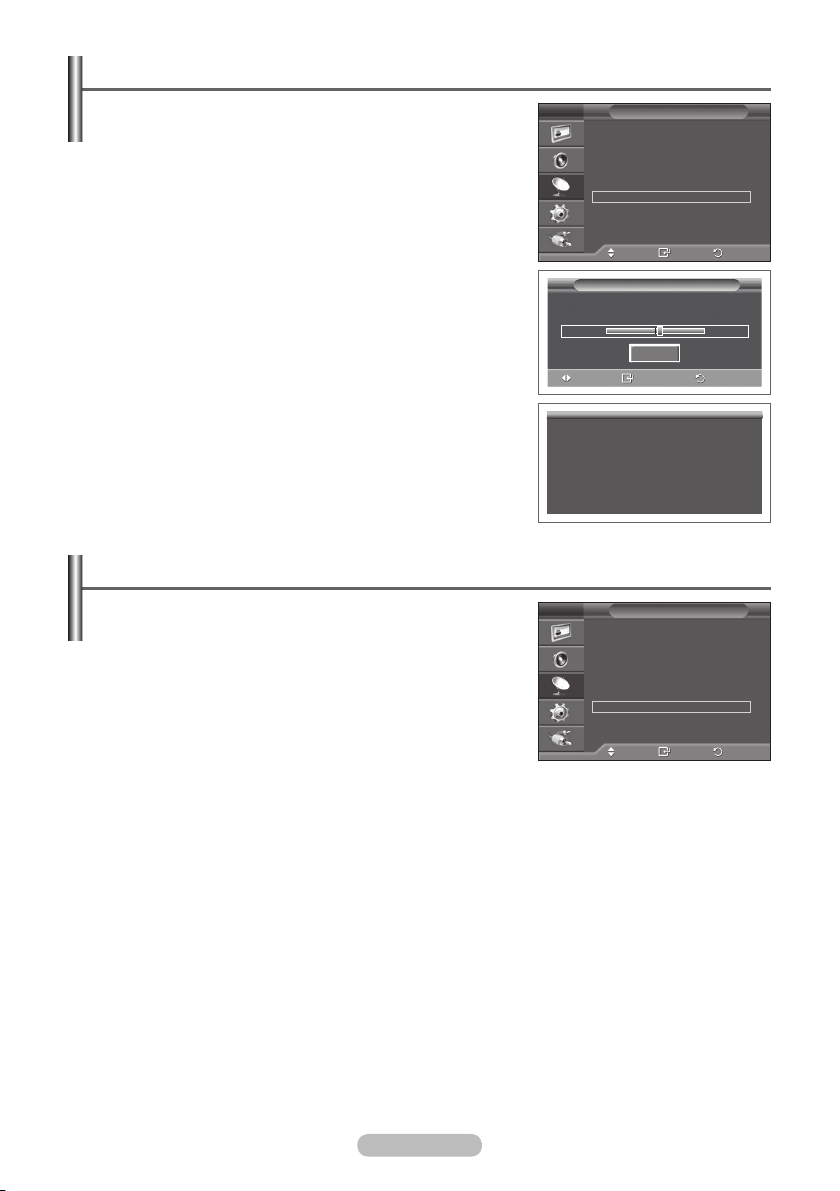
Senderfeinabstimmung durchführen
Bei DTV oder externem Eingangssignal nicht verfügbar.
➢
Bei klarem Empfang ist keine Feinabstimmung nötig, da diese
T V
automatisch während der Sendersuche erfolgt.
Falls das Signal jedoch schwach oder das Bild verzerrt ist,
müssen Sie unter Umständen eine manuelle Feinabstimmung
durchführen.
1 Drücken Sie die Taste MENU, um das Menü anzuzeigen.
2 Drücken Sie die Taste ▲ oder ▼, um Kanal auszuwählen, und
drücken Sie dann die Taste ENTER/OK.
3 Drücken Sie die Taste ▲ oder ▼, um Feinabstimmung
auszuwählen, und drücken Sie dann die Taste ENTER/OK.
4 Mit den Tasten ◄ oder ► können Sie durch entsprechende
Einstellungen die Bild- und Tonqualität optimieren. Drücken Sie
die Taste ENTER/OK.
Um die Feinabstimmung auf 0 zurückzusetzen, wählen Sie
➢
mit der Taste ▲ oder ▼ die Option Reset aus. Drücken Sie
die Taste ENTER/OK.
P 1
+3
Einstellen
5 Drücken Sie zum Beenden die Taste EXIT.
Durch Speichern der Feinabstimmung ändert sich die
➢
Farbe des Bildschirmmenüs für den Kanal von Weiß nach
Rot und die Markierung „*“ wird hinzugefügt.
P 1 *
Mono
Bild : Dynamisch
Ton : Benutzerdef.
SRS TS XT : Aus
:
−−
−−
LNA (rauscharmer Verstärker)
Diese Funktion ist besonders bei schlechtem Empfang nützlich.
Die LNA-Funktion verstärkt in Gebieten mit schwachem
Empfang das TV-Signal, und ein rauscharmer Vorverstärker
verstärkt das Eingangssignal.
1 Drücken Sie die Taste MENU, um das Menü anzuzeigen.
2 Drücken Sie die Taste ▲ oder ▼, um Kanal auszuwählen, und
drücken Sie dann die Taste ENTER/OK.
3 Drücken Sie die Taste ▲ oder ▼, um LNA auszuwählen, und
drücken Sie dann die Taste ENTER/OK.
4 Wählen Sie durch Drücken der Tasten ▲ oder ▼ die Optionen
Aus oder An, und drücken Sie dann die Taste ENTER/OK.
5 Drücken Sie zum Beenden die Taste EXIT.
In Abhängigkeit von der Region wird der Modus LNA werkseitig ein- oder ausgestellt.
➢
T V
Land :
Autom. speichern
Man. speichern
Programmverwaltung
Sortieren
Name
Feinabstimmung
LNA :
Navig.
Feinabstimmung
Reset
Speichern
Land :
Autom. speichern
Man. speichern
Programmverwaltung
Sortieren
Name
Feinabstimmung
LNA :
Navig.
Kanal
Deutschland
Aus
Eingabe
Zurück
Kanal
Deutschland
Aus
Eingabe
Zurück
Zurück
Deutsch - 18
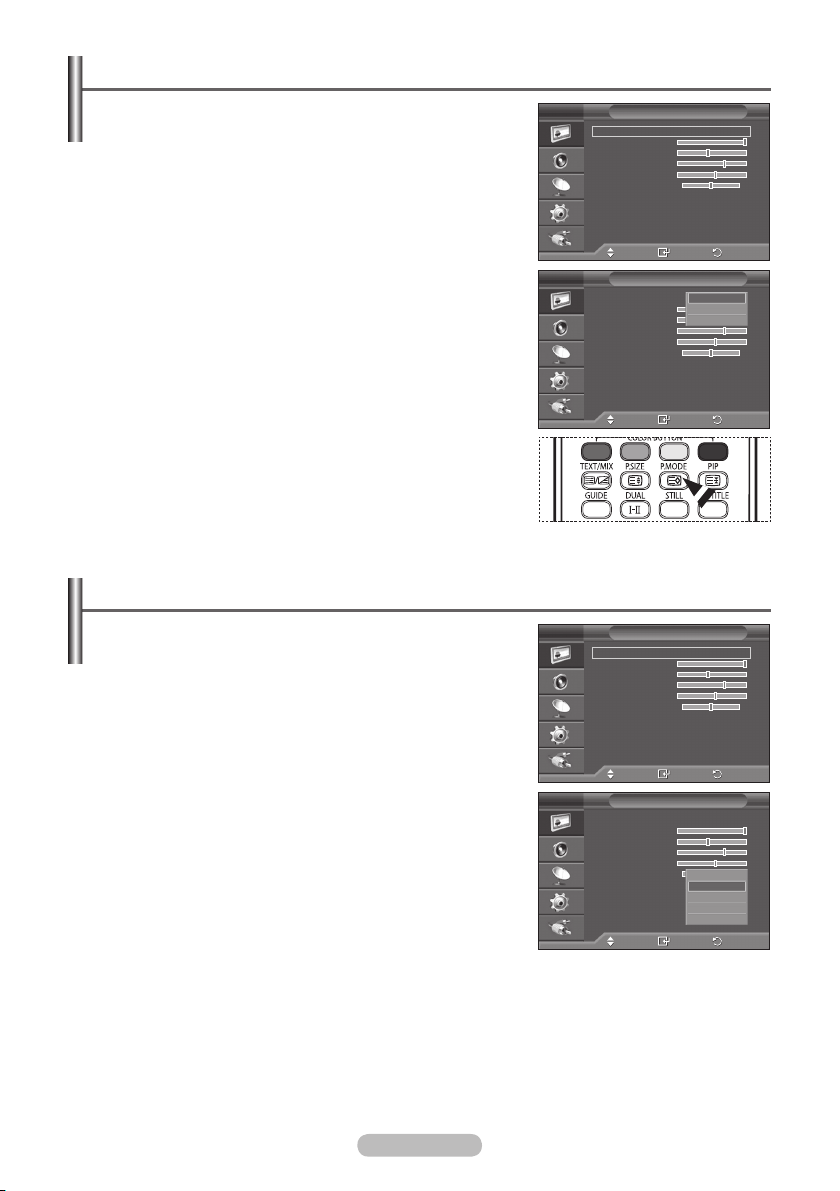
Deutsch - 19
Bildstandard ändern
Sie können den Bildstandard auswählen, der für Ihre
Sehgewohnheiten am besten geeignet ist.
1 Drücken Sie die Taste MENU, um das Menü anzuzeigen.
2 Drücken Sie die Taste ENTER/OK, um Bild auszuwählen.
3 Drücken Sie erneut die Taste ENTER/OK, um Modus
auszuwählen.
4 Wählen Sie mit den Tasten ▲ oder ▼ den gewünschten
Modus, und drücken Sie dann die Taste ENTER/OK.
Verfügbare Modi:
Die Einstellungswerte können je nach Eingangsquelle
➢
unterschiedlich sein. (Beispiel: Radio, Video, Component,
Dynamisch, Standard, Film
PC oder HDMI.)
5 Drücken Sie zum Beenden die Taste EXIT.
Sie können diese Optionen auswählen, indem Sie einfach die
➢
Taste P.MODE auf der Fernbedienung drücken.
Wählen Sie Dynamisch aus, wenn Sie tagsüber oder bei
➢
starker Umgebungsbeleuchtung fernsehen möchten.
Wählen Sie Standard für den normalen Fernsehmodus.
Wählen Sie Film aus, wenn Sie sich einen Film ansehen
möchten.
T V
Modus :
Kontrast 100
Helligkeit 45
Schärfe 75
Farbe 55
Farbton G 50 R 50
Farbtemp. :
Detaileinstellungen
Mehr
Navig.
T V
Modus : Dynamisch
Kontrast 100
Helligkeit 45
Schärfe 75
Farbe 55
Farbton G 50 R 50
Farbtemp. :
Detaileinstellungen
Mehr
Navig.
Bildeinstellungen anpassen
Das Gerät verfügt über mehrere Einstellmöglichkeiten für die
Bildqualität:
1 Drücken Sie die Taste MENU, um das Menü anzuzeigen.
2 Drücken Sie die Taste ENTER/OK, um Bild auszuwählen.
3 Drücken Sie erneut die Taste ENTER/OK, um Modus
auszuwählen.
4 Wählen Sie mit den Tasten ▲ oder ▼ den gewünschten
Modus, und drücken Sie dann die Taste ENTER/OK.
Verfügbare Modi:
Dynamisch, Standard, Film
5 Wählen Sie mit den Tasten ▲ oder ▼ die gewünschte Option,
und drücken Sie dann die Taste ENTER/OK.
6 Wenn Sie die gewünschten Änderungen vorgenommen haben,
drücken Sie die Taste ENTER/OK.
7 Drücken Sie zum Beenden die Taste EXIT.
Kontrast – Helligkeit – Schärfe – Farbe – Farbton
Sie können die Funktion „Tint“ (Farbton) im TV-, AV- oder
➢
S-Video-Modus des PAL-Systems nicht verwenden.
Kontrast – Helligkeit – Farbtemp. : PC-Modus
Drücken Sie die Taste ◄ or ►, bis die optimale Einstellung
erreicht ist.
Farbtemp.: Kalt2/Kalt1/Normal/Warm1/Warm2
Wenn der Bildmodus auf Dynamisch oder Standard eingestellt ist, können Warm1 und Warm2
➢
nicht ausgewählt werden.
Reset: Abbrechen/OK
Wählen Sie
OK. Sie können die Einstellungen auf die werkseitig festgelegten Standardbildeinstellung
en zurücksetzen.
Die Funktion Reset wird für jeden Bildmodus und Farbton konfiguriert.
➢
T V
Modus :
Kontrast 100
Helligkeit 45
Schärfe 75
Farbe 55
Farbton G 50 R 50
Farbtemp. :
Detaileinstellungen
Mehr
Navig.
T V
Modus : Dynamisch
Kontrast 100
Helligkeit 45
Schärfe 75
Farbe 55
Farbton G 50 R 50
Farbtemp. : Kalt1
Detaileinstellungen
Mehr
Navig.
Bild
Bild
Bild
Bild
Dynamisch
Kalt1
Eingabe
Zurück
Dynamisch
Standard
Film
Kalt1
Eingabe
Zurück
Dynamisch
Kalt1
Eingabe
Zurück
Kalt2
Kalt1
�
Normal
Warm1
Warm2
Eingabe
Zurück
